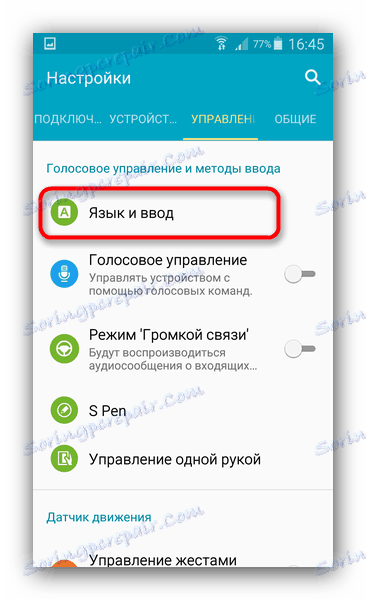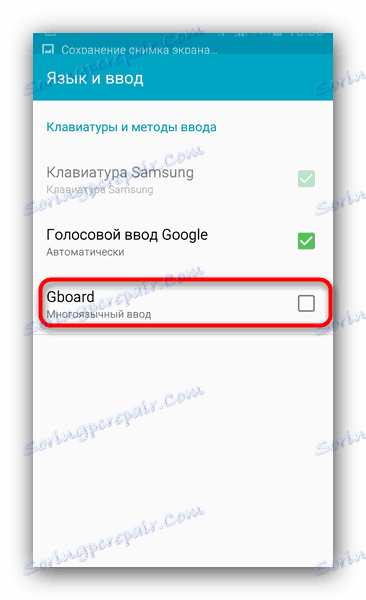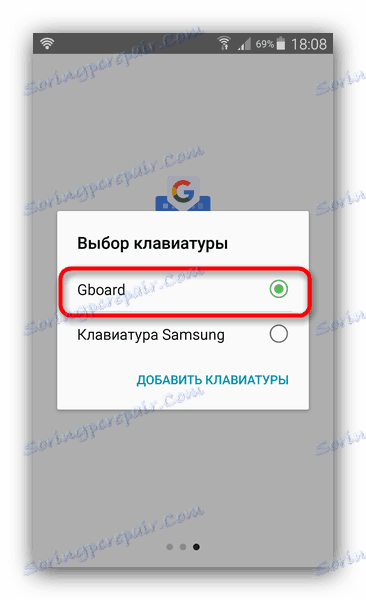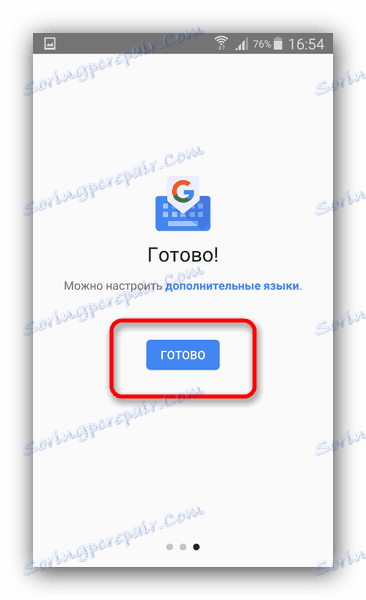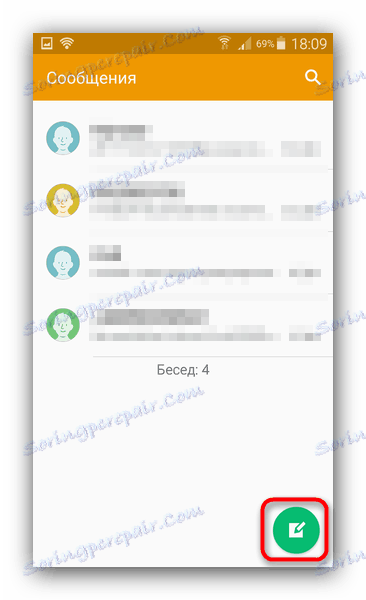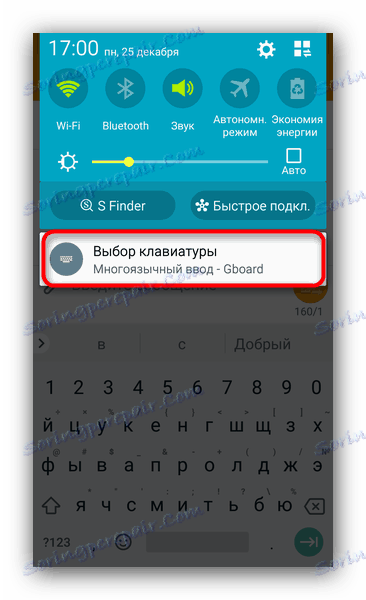تغيير لوحة المفاتيح على Android
انتهى عصر الهواتف الذكية الرئيسية اليوم - كان الإدخال الرئيسي للأجهزة الحديثة هو شاشة اللمس ولوحة المفاتيح على الشاشة. مثل العديد من برامج Android الأخرى ، يمكنك أيضًا تغيير لوحة المفاتيح. قراءة أدناه لمعرفة كيف.
تغيير لوحة المفاتيح على Android
كقاعدة عامة ، في معظم البرامج الدائمة هناك لوحة مفاتيح واحدة فقط بنيت في. لذلك ، لتغييره ، ستحتاج إلى تثبيت بديل - يمكنك استخدامه هذه القائمة ، أو اختيار أي واحد تريد متجر Play . في المثال ، سنستخدم Gboard.
كن متيقظًا - غالبًا ما يكون بين التطبيقات المستندة إلى لوحة المفاتيح عبارة عن فيروسات أو أحصنة طروادة يمكنها سرقة كلمات المرور الخاصة بك ، لذلك اقرأ الأوصاف والتعليقات بعناية!
- قم بتحميل وتثبيت لوحة المفاتيح. مباشرة بعد التثبيت ، لا تحتاج إلى فتحه ، لذلك انقر فوق "إنهاء" .
- الخطوة التالية هي فتح "الإعدادات" والعثور على عنصر القائمة "اللغة والإدخال" (يعتمد موقعه على البرامج الثابتة وإصدار Android).
![اختر اللغة والإدخال في إعدادات الهاتف.]()
اذهب الى ذلك. - تعتمد الإجراءات الأخرى أيضًا على البرامج الثابتة وإصدار الجهاز. على سبيل المثال ، في Samsung الذي يعمل بنظام Android 5.0+ ، ستحتاج إلى النقر فوق "افتراضي" مرة أخرى.
![البند الافتراضي إلى اللغة والإدخال إلى هاتف سامسونغ]()
وفي النافذة المنبثقة ، انقر فوق إضافة لوحات المفاتيح . - على الأجهزة الأخرى وإصدارات نظام التشغيل ، ستذهب على الفور إلى اختيار لوحات المفاتيح.
![ضع علامة على لوحة المفاتيح المحددة على Android]()
حدد المربع المجاور لأداة الإدخال الجديدة. اقرأ التحذير وانقر على "موافق" إذا كنت متأكدًا من ذلك. - بعد هذه الإجراءات ، ستطلق Gboard معالج الإعداد المدمج (وهو مماثل أيضًا في العديد من لوحات المفاتيح الأخرى). سترى قائمة منبثقة يجب أن تحدد Gboard بها.
![قم بإنهاء إعداد Gboard باستخدام معالج الإعداد المدمج]()
ثم انقر فوق "إنهاء" .![مثال على معالج لوحة مفاتيح Gboard]()
لاحظ أن بعض التطبيقات لا تحتوي على معالج مضمّن. إذا لم يحدث أي شيء بعد الخطوة 4 ، فانتقل إلى الخطوة 6. - أغلق أو طي الإعدادات . يمكنك التحقق من لوحة المفاتيح (أو تبديلها) في أي تطبيق يحتوي على حقول إدخال النص: المتصفحات . رسل . أجهزة الكمبيوتر المحمولة . تطبيق الرسائل القصيرة هو أيضا مناسب. اذهب الى ذلك.
- ابدأ بكتابة رسالة جديدة.
![قم بإنشاء رسالة جديدة في تطبيق SMS لاختبار لوحة المفاتيح]()
عندما تظهر لوحة المفاتيح ، سيعرض شريط الحالة إخطار "تحديد لوحة المفاتيح" .![إخطار من اختيار لوحة المفاتيح في شريط الحالة]()
سيعرض لك النقر على هذا الإشعار نافذة منبثقة مألوفة مع اختيار أداة الإدخال. كل ما عليك هو تحديد الرمز المطلوب فيه ، وسيقوم النظام تلقائيًا بالتبديل إليه.

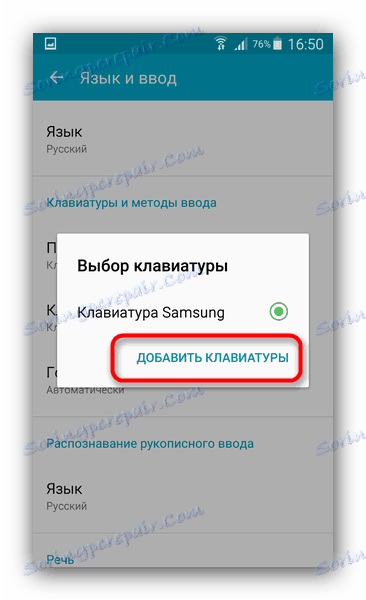



بنفس الطريقة ، من خلال نافذة اختيار طريقة الإدخال ، يمكنك تثبيت لوحات المفاتيح وتجاوز النقطتين 2 و 3 - فقط انقر فوق "إضافة لوحات المفاتيح" .
باستخدام هذه الطريقة ، يمكنك تثبيت عدة لوحات مفاتيح لسيناريوهات الاستخدام المختلفة والتبديل بينها بسهولة.